Chrome浏览器下载任务异常检测与修复技巧
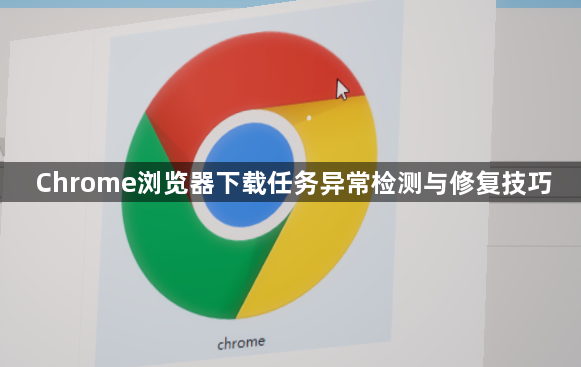
1. 检查网络连接:查看网络连接状态,若网络不稳定或出现中断,可能导致下载任务异常终止。可尝试重启路由器或切换网络,如从Wi-Fi切换到移动数据网络,然后重新发起下载任务,看是否能正常完成下载。
2. 调整网络带宽限制:如果网络带宽被其他设备或程序占用过多,也可能影响Chrome浏览器的下载。打开系统的网络管理界面(在Windows系统中可通过控制面板进入),查看当前网络带宽分配情况,适当限制其他设备的网络使用或关闭一些占用带宽较大的后台程序,如在线视频播放、大文件上传等,确保Chrome浏览器有足够的带宽进行下载。
3. 检查防火墙和杀毒软件设置:有时防火墙或杀毒软件可能会阻止Chrome浏览器的下载任务。进入防火墙或杀毒软件的设置界面,查看是否有关于Chrome浏览器下载的限制规则。
4. 检查下载路径与权限:进入chrome设置(`chrome://settings/`),在“下载内容”板块将默认路径从C盘改为D盘或移动硬盘。若路径包含中文或特殊字符,改为英文路径(如`D:\Downloads`)。在Windows系统中,右键点击新设置的下载文件夹,选择“属性”,切换至“安全”标签页,点击“编辑”按钮,为当前用户添加“完全控制”权限。
5. 利用扩展程序增强功能:可在Chrome扩展商店搜索并安装下载管理工具,如“Download Manager”或“Chrono Download Manager”等,这些扩展提供更详细的下载信息,如文件大小、保存路径、线程数,并支持手动调整下载优先级。在扩展选项中,可为不同文件类型(如视频、文档)设置独立下载规则,并开启声音或弹窗提醒。例如:将大型文件(如超过1GB)设置为“高优先级”,自动显示进度提醒。
总的来说,通过以上步骤和方法,您可以有效地检测和修复chrome浏览器中的下载任务异常问题,从而提升上网体验和工作效率。
相关教程
1
谷歌浏览器网页加载失败的网络层请求报错分析
2
阅读更轻松!安卓版谷歌Chrome浏览器将推出“网页朗读”功能
3
google浏览器网页加载速度实测对比分析
4
Google Chrome浏览器下载任务实时监控和统计
5
谷歌浏览器下载速度忽快忽慢问题诊断与优化方案
6
Chrome浏览器量子拓扑学重构社交关系图谱
7
谷歌浏览器账号安全保护设置及密码管理详解教程
8
怎样调试Google Chrome中的DNS查询缓慢问题
9
google浏览器插件的功能扩展分析
10
如何在安卓Chrome浏览器中禁用网页的自动弹窗
